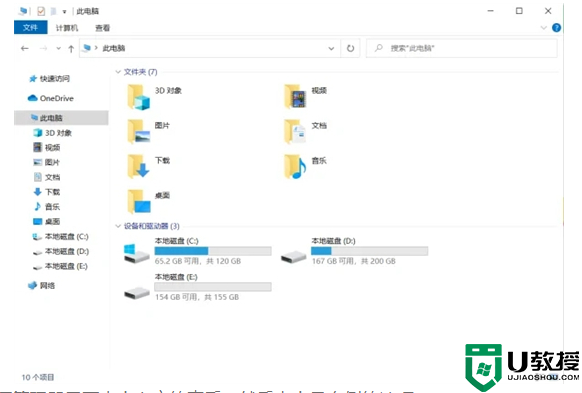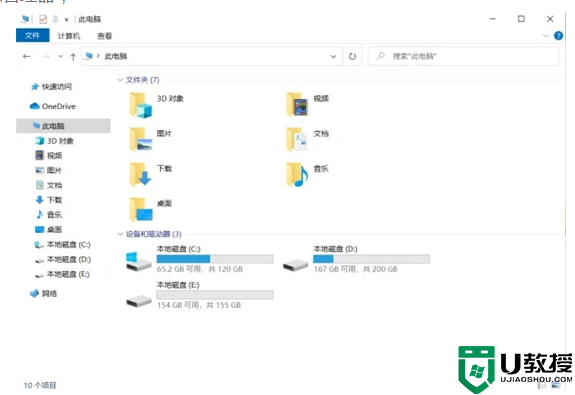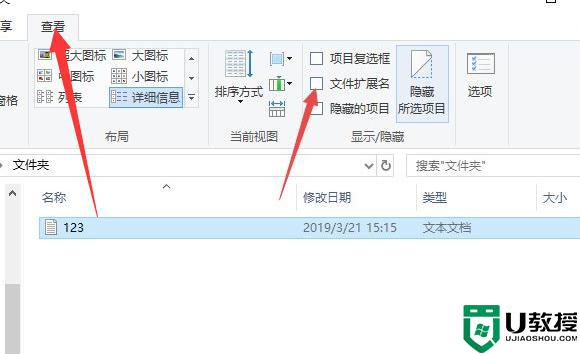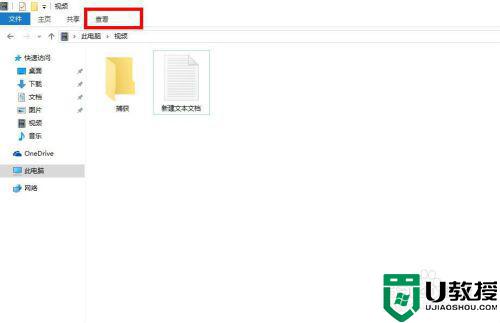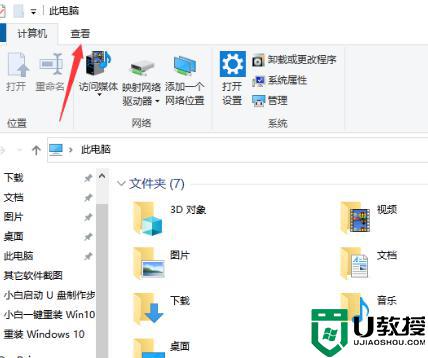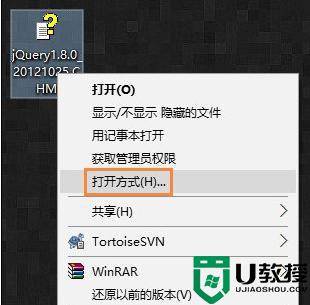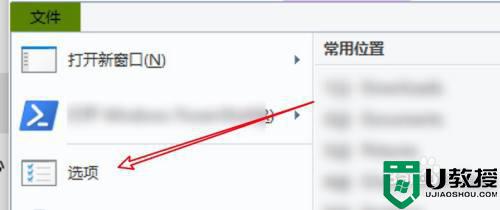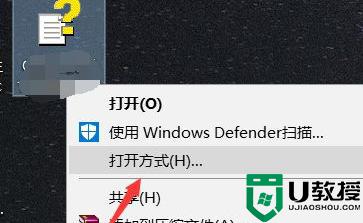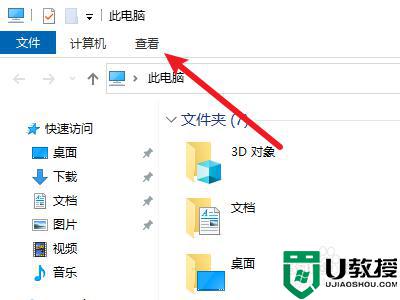win10系统如何打开chm后缀文件 亲手教你打开win10chm后缀文件
时间:2022-02-19作者:mei
chm是新一代的帮助文档格式,升级win10系统在桌面看到一个chm后缀文件,直接双击文档却怎么也打不开,默认情况下是无法直接打开chm文件,那么该采取什么办法?本文小编就来教大家打开win10系统chm文件。
推荐:win10精简版系统
1、在win10系统中默认情况下是无法直接打开chm文件的。
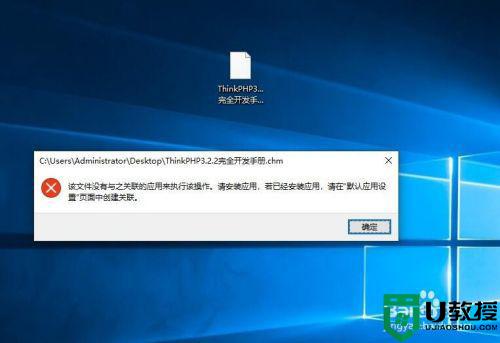
2、在开始窗口输入regedit注册表命令调取注册表窗口。
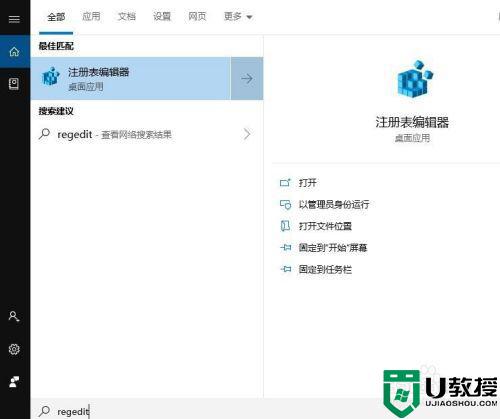
3、在注册表窗口中找到如下图所示的chm.file命令,发现数据值为空。
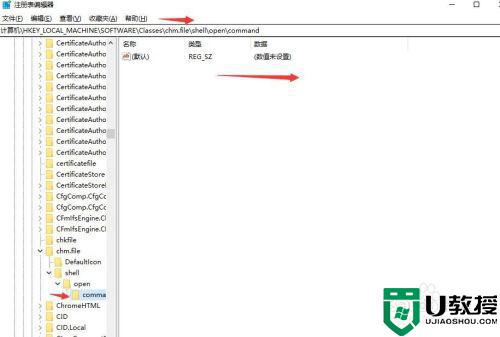
4、选择命令名称,点击右键选择修改项。
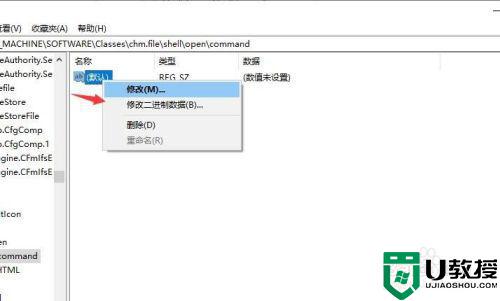
5、然后在修改窗口中填写如下图所示的命令,然后点击确定即可。
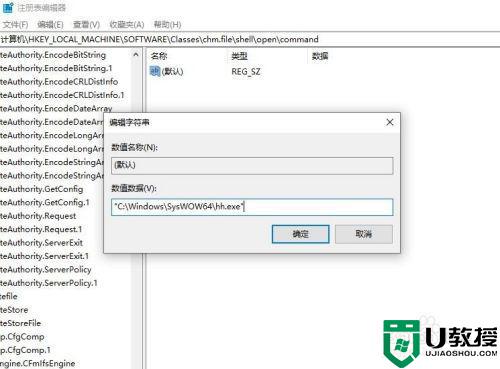
下一回我们在win10系统上遇到chm后缀文件,就懂得该采取什么办法打开,希望对大家有所帮助。